Abilita u0026 quot; Vuoi chiudere tutte le schede u0026 Quot; Chiedi in Edge
Aggiornato 2023 di Marzo: Smetti di ricevere messaggi di errore e rallenta il tuo sistema con il nostro strumento di ottimizzazione. Scaricalo ora a - > questo link
- Scaricare e installare lo strumento di riparazione qui.
- Lascia che scansioni il tuo computer.
- Lo strumento sarà quindi ripara il tuo computer.
Se sono in esecuzione due o più schede, Microsoft Edge mostra 'Vuoi chiudere tutte le schede?' quando si tenta di chiudere il browser. 'Vuoi chiudere tutte le schede?' prompt ti aiuta a evitare la chiusura accidentale del browser quando sono in esecuzione più schede.
'Vuoi chiudere tutte le schede?' prompt, come forse saprai, mostra un'opzione chiamata opzione Chiudi sempre tutte le schede. Se selezioni l'opzione, il browser Edge non mostrerà il prompt prima di chiudere il browser anche se sono in esecuzione più schede.
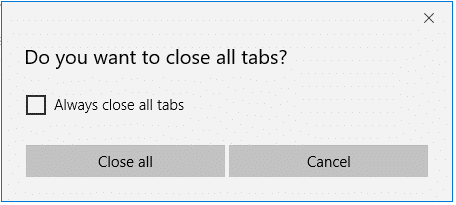
Se per qualche motivo avevi selezionato l'opzione Chiudi sempre tutte le schede e ora desideri ripristinare 'Vuoi chiudere tutte le schede?' , sarai sorpreso di sapere che non è disponibile alcuna opzione in Microsoft Edge per ripristinare il prompt.
Note importanti:
Ora è possibile prevenire i problemi del PC utilizzando questo strumento, come la protezione contro la perdita di file e il malware. Inoltre, è un ottimo modo per ottimizzare il computer per ottenere le massime prestazioni. Il programma risolve gli errori comuni che potrebbero verificarsi sui sistemi Windows con facilità - non c'è bisogno di ore di risoluzione dei problemi quando si ha la soluzione perfetta a portata di mano:
- Passo 1: Scarica PC Repair & Optimizer Tool (Windows 11, 10, 8, 7, XP, Vista - Certificato Microsoft Gold).
- Passaggio 2: Cliccate su "Start Scan" per trovare i problemi del registro di Windows che potrebbero causare problemi al PC.
- Passaggio 3: Fare clic su "Ripara tutto" per risolvere tutti i problemi.
Fortunatamente, puoi ripristinare 'Vuoi chiudere tutte le schede?' prompt apportando una piccola modifica al Registro di sistema.
Segui le indicazioni fornite di seguito per abilitare 'Chiudere tutte le schede?' prompt nel browser Edge.
Attiva 'Vuoi chiudere tutte le schede?' prompt in Edge
Importante: poiché la procedura richiede di apportare modifiche al Registro di sistema, ti consigliamo di creare un punto di ripristino del sistema o eseguire il backup del Registro di sistema.
Passaggio 1: apri l'Editor del Registro di sistema digitando Regedit nel campo di ricerca Start / barra delle applicazioni e quindi premendo il tasto Invio. L'editor del registro può essere avviato anche digitando Regedit.exe nella casella di comando Esegui.
Quando viene visualizzata la richiesta di controllo dell'account utente, fare clic sul pulsante Sì.
Passaggio 2: nell'editor del registro di sistema, vai alla seguente chiave:
HKEY_CURRENT_USER \\ Software \\ Classes \\ Impostazioni locali \\ Software \\ Microsoft \\ Windows \\ CurrentVersion \\ AppContainer \\ Storage \\ microsoft.microsoftedge_8wekyb3d8bbwe \\ MicrosoftEdge \\ Main
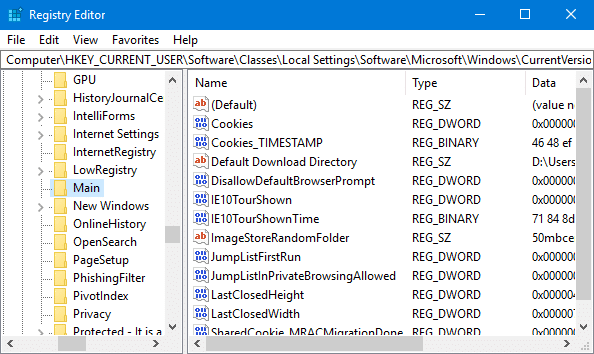
Passaggio 3: sul lato destro, crea un nuovo valore DWORD facendo clic con il pulsante destro del mouse su un punto vuoto, facendo clic su Nuovo , e quindi su Valore DWORD (32 bit) . Denominalo AskToCloseAllTabs .
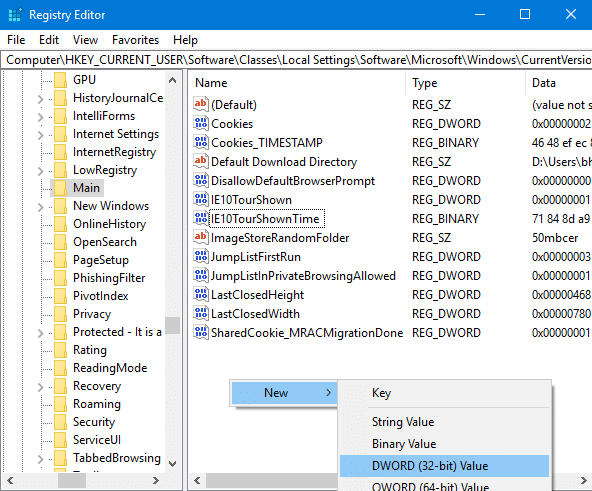
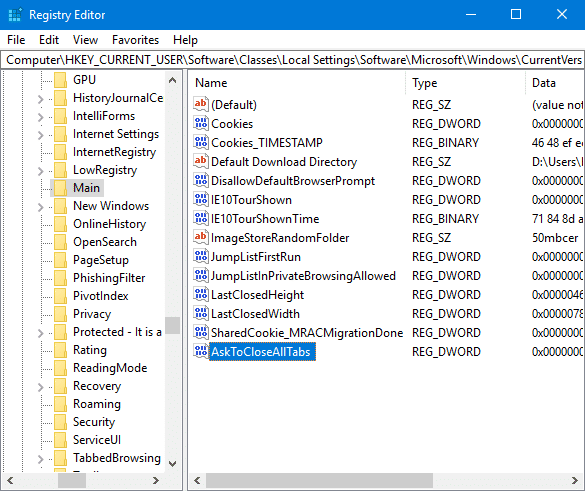
Passaggio 4: infine fare doppio clic su AskToCloseAllTabs DWORD e modificare i dati del valore in 1 ( uno) per abilitare il prompt 'Vuoi chiudere tutte le schede'.
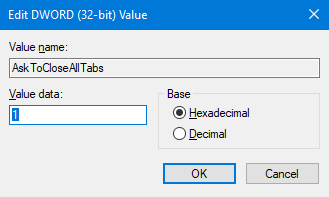
Spero che questo aiuti!

